Heim >System-Tutorial >Windows-Serie >So lösen Sie das Win10-Bluescreen-Kernelsecuritycheckfailure-Problem
So lösen Sie das Win10-Bluescreen-Kernelsecuritycheckfailure-Problem
- 王林nach vorne
- 2024-01-01 19:23:372837Durchsuche
Wenn wir das Win10-System verwenden, wird auf dem Computer plötzlich ein Bluescreen angezeigt, der sich jedoch möglicherweise erholt, wenn wir ihn neu starten. Es wird jedoch nicht lange dauern, bis dies erneut geschieht. Bezüglich dieses Problems geht der Herausgeber davon aus, dass ein Problem mit dem Soundkartentreiber vorliegen sollte. Wenn der Treiber nicht mit dem aktuellen System kompatibel ist, wird dies ebenfalls zu einem Bluescreen führen. Um das Problem zu lösen, können Sie versuchen, den Treiber im Geräte-Manager zu reparieren. Werfen wir einen Blick auf die detaillierten Schritte. Ich hoffe, es kann Ihnen helfen.
Was tun, wenn der Win10-Bluescreen bei der Kernel-Sicherheitsüberprüfung fehlschlägt?
Dieses Problem liegt daran, dass der Realtek-Treiber (Soundkarte oder Netzwerkkarte) nicht mit Windows 10 kompatibel ist, was zum Bluescreen-Problem führt.
Sie können zunächst anhand der folgenden Schritte überprüfen, ob ein Realtek-Gerätetreiber vorhanden ist:
1. Geben Sie den folgenden Pfad ein: C:WindowsSystem32Drivers
2. Suchen Sie nach dem Treiber mit dem folgenden Namen: rtwlane
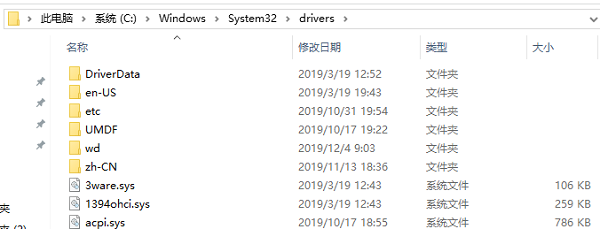
3. Wenn zwei oder mehr Gerätetreiber vorhanden sind (z. B. rtwlane.sys und rtwlane_13.sys), kann dies daran liegen, dass die alte Version des Treibers rtwlane.sys nicht gelöscht wurde, was zu diesem Problem führt kann auf folgende Weise gelöst werden:
1. Melden Sie sich über den folgenden Link an, um den neuesten Windows 10-Update-Push herunterzuladen:
2. Klicken Sie auf + und wählen Sie
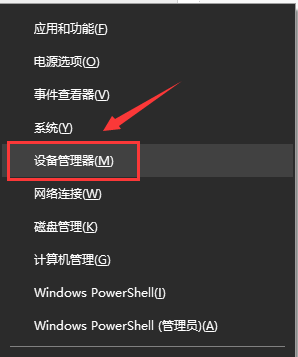 3. Überprüfen Sie im Geräteverzeichnis, ob Der Realtek-Treiber ist installiert (wie unten gezeigt)
3. Überprüfen Sie im Geräteverzeichnis, ob Der Realtek-Treiber ist installiert (wie unten gezeigt)
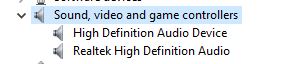 4. Falls vorhanden, klicken Sie bitte mit der rechten Maustaste auf diese Treiber, deinstallieren Sie sie (aktivieren Sie bei der Deinstallation bitte „Treiber von diesem Gerät löschen“) und starten Sie neu.
4. Falls vorhanden, klicken Sie bitte mit der rechten Maustaste auf diese Treiber, deinstallieren Sie sie (aktivieren Sie bei der Deinstallation bitte „Treiber von diesem Gerät löschen“) und starten Sie neu.
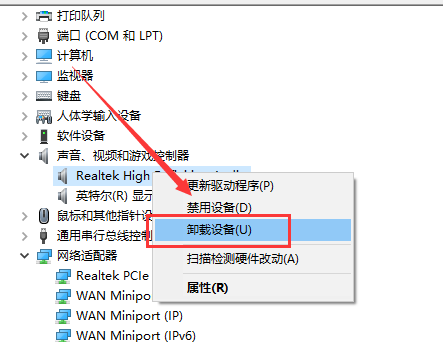 5. Nach Abschluss installieren Sie bitte das zuvor heruntergeladene Update und installieren Sie den neuesten Treiber.
5. Nach Abschluss installieren Sie bitte das zuvor heruntergeladene Update und installieren Sie den neuesten Treiber.
Das obige ist der detaillierte Inhalt vonSo lösen Sie das Win10-Bluescreen-Kernelsecuritycheckfailure-Problem. Für weitere Informationen folgen Sie bitte anderen verwandten Artikeln auf der PHP chinesischen Website!

